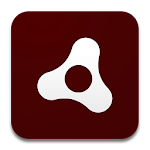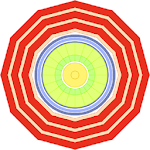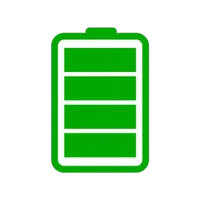Steam Accesso SSH sul mazzo attivato
Questa guida spiega come abilitare e utilizzare SSH sul mazzo Steam per l'accesso remoto ai suoi file. La modalità desktop del mazzo Steam consente di più che un semplice gioco e SSH fornisce un modo sicuro per gestire i file in remoto.
Abilitazione di SSH sul mazzo a vapore
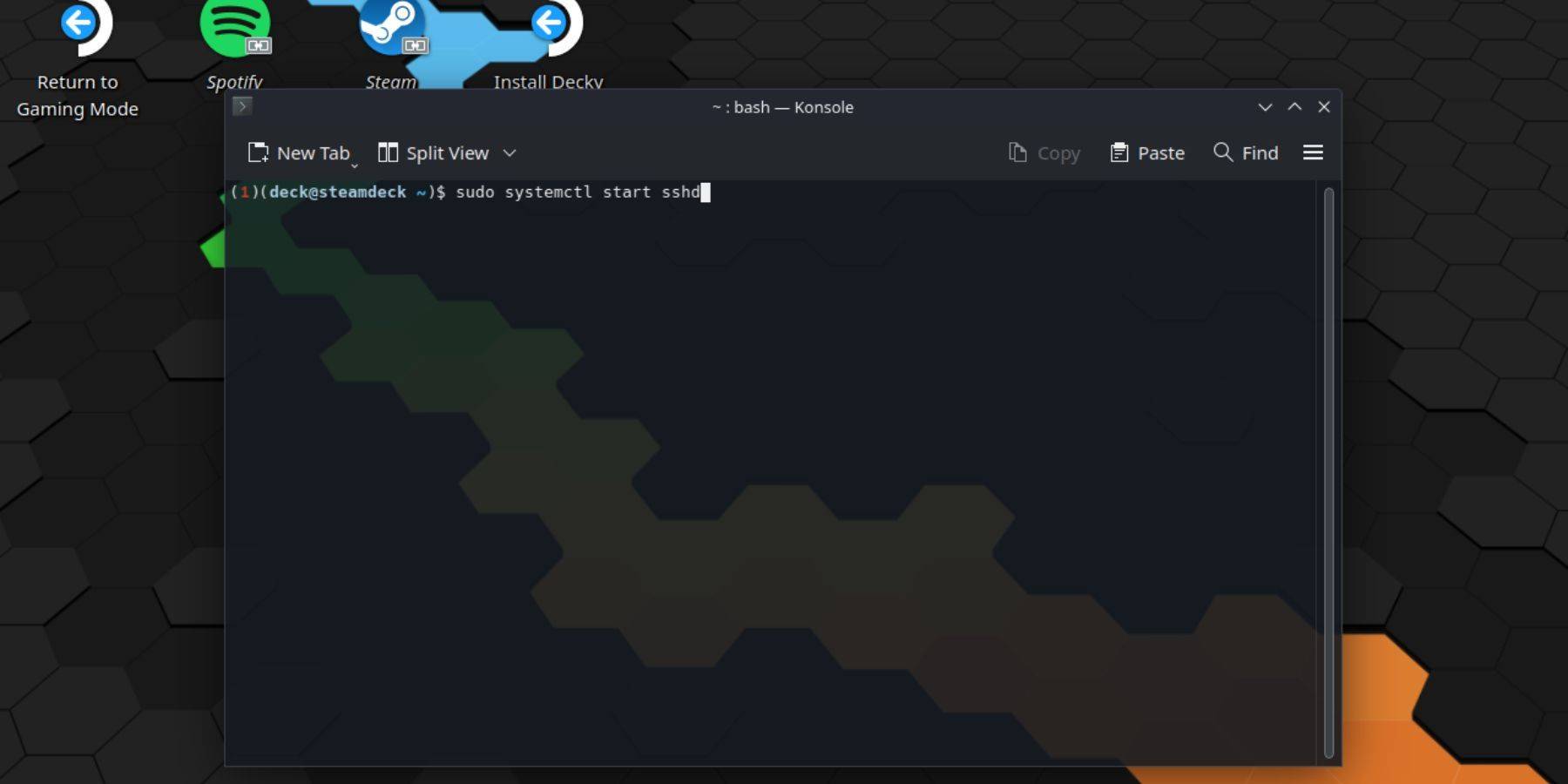 Segui questi passaggi per abilitare SSH:
Segui questi passaggi per abilitare SSH:
- Power sul tuo mazzo a vapore.
- premere il pulsante Steam.
- Passare a Impostazioni> Sistema> Impostazioni di sistema> Abilita la modalità sviluppatore.
- Premi di nuovo il pulsante Steam.
- Seleziona Power> Passa alla modalità desktop.
- Apri konsole dal menu Start.
- Imposta una password (se non l'hai già fatto) usando il comando:
passwd. - Abilita ssh usando:
sudo systemctl start sshd. - Per garantire che SSH inizi dopo un riavvio, usa:
sudo systemctl enable sshd. - Ora puoi accedere al tuo mazzo Steam in remoto utilizzando un client SSH di terze parti.
IMPORTANTE: Evita di modificare o eliminare i file di sistema per prevenire la corruzione del sistema operativo.
disabilitazione di SSH sul ponte a vapore
per disabilitare SSH:
- Apri konsole dal menu Start.
- Usa
sudo systemctl disable sshdper impedire a SSH di iniziare automaticamente al riavvio. - Usa
sudo systemctl stop sshdper fermare immediatamente il servizio SSH.
Collegamento al mazzo a vapore tramite SSH
 Dopo aver abilitato SSH, è possibile utilizzare un'applicazione di terze parti come Warpinatore per un facile trasferimento di file. Installa Warpinator sia sul tuo mazzo Steam che sul tuo PC, quindi avvialo su entrambi i dispositivi per una condivisione di file senza soluzione di continuità.
Dopo aver abilitato SSH, è possibile utilizzare un'applicazione di terze parti come Warpinatore per un facile trasferimento di file. Installa Warpinator sia sul tuo mazzo Steam che sul tuo PC, quindi avvialo su entrambi i dispositivi per una condivisione di file senza soluzione di continuità.
In alternativa, se si utilizza un PC Linux, è possibile accedere direttamente ai file tramite il gestore file. Immettere sftp://deck@steamdeck nella barra degli indirizzi e fornire la password impostata in precedenza.

-
1

Come leggere Black Panther Lore: The Blood of Kings in Marvel Rivals
Mar 01,2025
-
2

Hearthstone ha dato il via all'anno del rapace con una miriade di nuovi contenuti
Mar 16,2025
-
3

Assetto Corsa EVO Release Date and Time
Jan 05,2025
-
4

Ogni gioco Pokémon su Nintendo Switch nel 2025
Feb 25,2025
-
5

NVIDIA RTX 5090 Specifiche perdite: voci confermate?
Mar 14,2025
-
6
![Elenco di livello anime Vanguards - migliori unità per ogni gamemode [aggiornamento 3.0]](https://images.gzztb.com/uploads/35/17376012656791b0f12fa1c.jpg)
Elenco di livello anime Vanguards - migliori unità per ogni gamemode [aggiornamento 3.0]
Feb 27,2025
-
7

Starseed svela la pre-registrazione globale su Android per Asnia Trigger
Oct 03,2022
-
8

McLaren ritorna alla PUBG Mobile collaborazione
Aug 27,2024
-
9

Carmen Sandiego ora disponibile su iOS e Android
Feb 20,2025
-
10

Titan Quest 2 annunciati, data di uscita rivelata
Dec 30,2024
-
Scaricamento

DoorDash
Stile di vita / 59.30M
Aggiornamento: Apr 23,2025
-
Scaricamento

POW
Casuale / 38.00M
Aggiornamento: Dec 19,2024
-
Scaricamento

Niramare Quest
Casuale / 626.43M
Aggiornamento: Feb 21,2023
-
4
Poly Pantheon Chapter One V 1.2
-
5
Dictator – Rule the World
-
6
The Golden Boy
-
7
Gamer Struggles
-
8
Mother's Lesson : Mitsuko
-
9
Strobe
-
10
Livetopia: Party